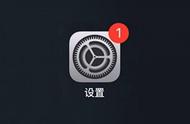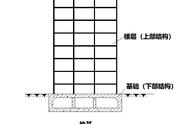每当苹果释出iOS 17更新后,所有iPhone设备就都会跳出系统更新提示通知,要是不打算继续更新iOS 17版本,可以直接透过这篇最新iOS 17阻挡更新提示教学方法来实现,能够让你一键永久关闭和阻挡iOS 17 OTA更新提示,不论是iPhone或iPad机型都适用。

为何需要阻挡 iOS 17 系统更新提醒?
虽然iPhone系统默认可以关闭自动下载和安装iOS更新项目,实际上还是无法挡住iOS 17更新提示,导致设定右上角会一直持续显示有小红点需要更新,如果感觉目前iOS 17系统已经算是稳定和省电,不打算再替iPhone升级,倒是可以透过这篇教学阻挡iOS 17系统更新方法来操作。
如何阻挡 iOS 17 OTA 系统更新通知教学
本篇阻挡iOS 17更新提示教学,同样也适合iPadOS 17使用,完整阻挡iPhone和iPad系统OTA操作教学步骤如下:
步骤 1. 下载 iOS 17 阻挡更新OTA描述文件
- 版本支持:iOS 17
- 描述檔期限:2024年1月31日
直接通过iPhone点开iOS 17 OTA阻挡更新网址(需要利用Safari浏览器开启)
- iOS 17 OTA拼比自动更新:同名公号回复“屏蔽更新”
直接透过 iPhone 开启阻挡更新链接后,会跳出提示'此网站正在尝试下载配置描述文件。 要允许吗?'点击「允许」,并且选择「iPhone」继续。

步骤 2. 安装阻挡 iPhone 更新描述文件
直接开启 iOS 内建「设定」App,点选「已下载描述文件」,会开启「安装描述文件」页面,点击右上角「安装」,再来会要求输入解锁密码。

再来会看见许可条款,直接点击安装就会开始安装iPhone阻挡OTA描述文件,最后按下「重新启动」就会自动重开机。 (会安装 tvOS 16 Beta 描述文件依旧能用在 iOS 17 版本上)

安装好iOS 17阻止更新OTA描述文件后,再次进入iPhone设定内的软件更新页面,就不会再跳出iOS 17更新,能让iPhone永久停留在旧版iOS 17状态,后续有新版推送也不会跳出系统更新提醒。
关闭 iOS 17 系统更新安全吗?
有些人可能会担心,安装iOS 17阻挡系统更新的描述文件会不会有风险?主要是这些描述文件都是通过苹果官方认证签名,算是相当安全,不用担心会被篡改。
利用描述文件关闭 iOS 17 OTA 更新提示是用什么原理实现?
由于iOS和tvOS是两套不同操作系统,有些少数代码是能够共享,由于底层两边都是相同,所以将tvOS描述文件安装在iPhone系统内,就会让iOS会误认为要检查的是tvOS的OTA更新,当然就算是tvOS有更新,在iOS端接收到讯息也不会符合升级条件,自然就会实现永久关闭iPhone系统更新升级。
唯一有缺点是 tvOS 描述文件是有期限,通常只要到期重新替 iPhone 安装描述档案,就可以延展续期,本篇也会在到期后进行更新描述档案,到时候再回来重新透过这篇教学安装。
iPhone 桌面出現 Feedback App是什麼?
由于防堵 OTA 更新是安装 tvOS 17 描述文件方式,自然会出现「Feedback」App,实际这款工具是反馈助理,安装测试版描述文件都会出现,如果不想看见这个 App ,可以移除 App ,将他「从主画面移除」,就不会在 iPhone 主画面上看见。

如何恢复 iOS 17 系统升级提醒?
假设如果后续想要升级 iOS 17 系统,那要怎么恢复 OTA 升级提醒呢?其实只要删除 iOS 17 测试版描述文件即可实现。
直接到 iOS「设置」>「通用」>「VPN与设备管理」,点选「 tvOS 16 Beta Software Profile」描述文件,点击「移除描述文件」后,会跳出要求输入 iPhone 解锁密码,输入完成就可点击「移除」。

以上步骤完成后,再次打开 iOS 设定内的软件更新,就会正常显示 iOS 17 更新提示。
,